Atsisiųskite ir įdiekite „ASUS“ pagrindinės plokštės tvarkykles į „Windows“
įvairenybės / / August 04, 2021
Skelbimai
Ar norite atsisiųsti teisę „ASUS“ pagrindinės plokštės tvarkyklės jūsų „Windows“ kompiuteriui.? Šiame vadove išmokysiu du paprastus būdus, kaip tinkamai atsisiųsti ir įdiegti šias tvarkykles. Pagrindinė plokštė yra visų tvarkyklių, kurias kompiuteris naudoja funkcionuodamas, centras. Procesorius, GPU, USB, vaizdo tvarkyklės ir daug daugiau. Taigi, svarbu įdiegti tinkamą tvarkyklę. Priešingu atveju visi kiti prijungti elementai pagrindinėje plokštėje neveiks tinkamai.
Kaip jau sakiau, yra du būdai atsisiųsti arba atnaujinti ASUS pagrindinės plokštės tvarkykles. Galite apsilankyti oficialioje ASUS svetainėje ir patraukti naujausią galimą tvarkyklės versiją. Tada įdiekite jį vadovaudamiesi ekrane pateikiamomis instrukcijomis. Antra, galite naudoti vietinę „Windows OS“ įrenginių tvarkyklę, kad automatiškai ieškotumėte naujausių tvarkyklių. Kiekvienam pagrindinės plokštės sistemos įrenginiui turite sužinoti atitinkamas tvarkykles ir atlikti atnaujinimą.
Puslapio turinys
-
1 Atsisiųskite ir įdiekite „ASUS“ pagrindinės plokštės tvarkykles į „Windows“
- 1.1 Gaukite pagrindinės plokštės tvarkyklę iš ASUS
- 1.2 Įrenginių tvarkytuvės naudojimas pagrindinės plokštės tvarkyklės naujinimui įdiegti
- 1.3 Kitų sistemos įrenginių atnaujinimas
Atsisiųskite ir įdiekite „ASUS“ pagrindinės plokštės tvarkykles į „Windows“
Pirmiausia pažiūrėkime, kaip iš naujausios ASUS pagrindinės plokštės tvarkyklių gauti oficialią svetainę.
Atsakomybės apribojimas: BIOS atnaujinimas ar modifikavimas be tinkamų žinių gali pakenkti jūsų kompiuteriui. „GetDroidTips“ nebus atsakinga už kompiuterio programinės ar aparatinės įrangos problemas, jei nuspręsite modifikuoti BIOS tinkamai nesuprasdami proceso. Tęskite savo pačių rizika.
Skelbimai
Gaukite pagrindinės plokštės tvarkyklę iš ASUS
- Eiti į asus.com/support
- Kai atidaromas puslapis, slinkite šiek tiek žemyn, kol pamatysite parinktį Įeikite į atsisiuntimo centrą. Spustelėkite jį
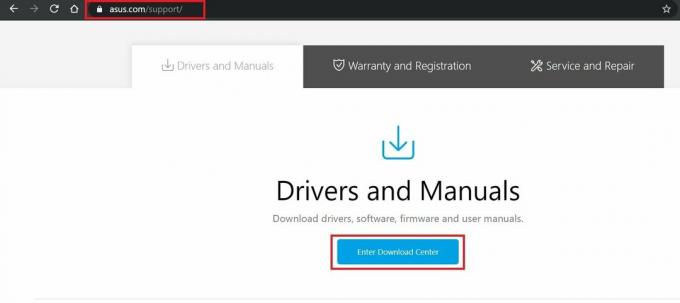
- Dabar įveskite produkto pavadinimą, produkto tipą, to produkto seriją
- Patikrinkite gautus pagrindinės plokštės tvarkykles [įsitikinkite, kad gavote visuotinį vairuotojo variantą]
- Patikrinkite šios tvarkyklės aparatinės įrangos suderinamumą su „Windows“ kompiuteriu
- Tada atsisiųskite jį
- Norėdami įdiegti, vadovaukitės ekrane pateikiamomis instrukcijomis.
Įrenginių tvarkytuvės naudojimas pagrindinės plokštės tvarkyklės naujinimui įdiegti
Dabar naudokimės „Device Manager“, norėdami ieškoti ASUS pagrindinės plokštės tvarkyklių ir jas automatiškai įdiegti.
- Norėdami naudoti, naudokite paieškos laukelį atidarykite „Device Manager“

- Tada išsiplėskite Ekrano adapteris > dešiniuoju pelės mygtuku spustelėkite ant jo
- Pasirinkite Atnaujinti tvarkyklę

- Kitame ekrane spustelėkite parinktį automatiškai ieškoti atnaujintos tvarkyklės programinės įrangos
- Nuo šiol atnaujinimo procesas yra gana paprastas ir automatinis
Kitų sistemos įrenginių atnaujinimas
Atlikite aukščiau aprašytą procedūrą dėl visų sistemos įrenginių komponentų.
- Būdamas viduje Įrenginių tvarkytuvė eiti į Sistemos įrenginiai ir išplėskite jį
- Atskirai visiems komponentams, esantiems po juo, spustelėkite komponentą
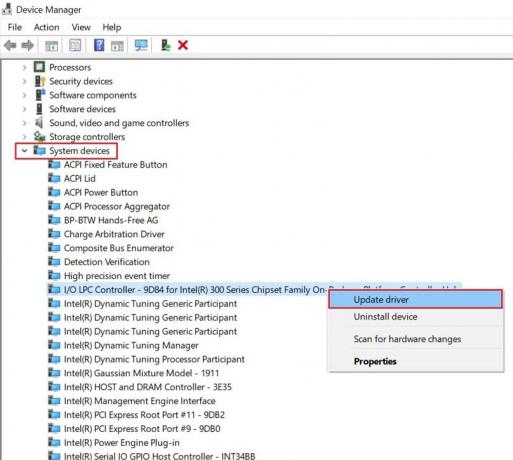
- Pasirinkite Atnaujinti tvarkyklę
- Pakartokite visus komponentus
- Sistema automatiškai ieškos tvarkyklės ir atliks atnaujinimą
Taigi, tai yra du paprasti būdai atsisiųsti ir įdiegti „ASUS“ pagrindinės plokštės tvarkykles į „Windows“ kompiuterį. Tikiuosi, kad šis vadovas padės jums.
susiję straipsniai
- Atsisiųskite ir įdiekite „Windows 7“ USB 3.0 tvarkyklę
- Kaip atsisiųsti ir įdiegti „Intel HD Graphics 4400“ tvarkyklę



